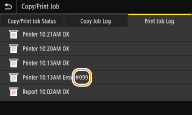
每個錯誤代碼的對策
發生列印失敗、無法傳送/接收傳真或掃描的原稿等錯誤時,對應的三位數字錯誤代碼會在報表中或在工作日誌畫面中顯示。請查看下列內容以瞭解每個錯誤代碼的原因和解決方式。關於如何在報表中列印錯誤報告和資訊,請參閱列印報表和清單。有關工作日誌畫面的詳細資訊,請參閱 <狀態確認 (Status Monitor)> 畫面。
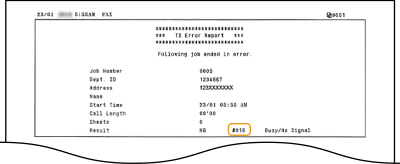 |
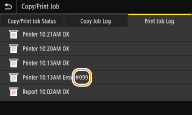 |
#001 至 #800
#801 至 #999
#001
原稿卡在送稿機內。
取出卡住的原稿。
送稿機中發生卡紙
送稿機中發生卡紙
#003
因為資料太大而無法傳送或接收傳真。
傳送傳真時:降低解析度,然後掃描原稿。
傳送傳真的基本操作
傳送傳真的基本操作
接收傳真時:要求傳送者將原稿分割為多個部份,或是降低解析度,然後再傳送。
#005
無法傳送傳真,因為收件者的本機未在 35 秒內回應。
收件者的機器電源關閉或忙線時,可能無法傳送傳真。請收件者檢查機器狀態。傳送國際傳真時,請在傳真號碼中插入暫停。
傳送傳真的基本操作
傳送傳真的基本操作
#012
無法傳送傳真,因為收件者本機的紙張已用盡。
請收件者重新裝入紙張。
#018
無法傳送傳真,因為收件者的本機由於忙線或其他原因未回應。
收件者的機器電源關閉或忙線時,可能無法傳送傳真。請收件者檢查機器狀態。傳送國際傳真時,請在傳真號碼中插入暫停。
傳送傳真的基本操作
傳送傳真的基本操作
#022
停用從電腦傳送傳真。
若要從電腦傳送傳真,必須將 <允許驅動程式傳送傳真 (Allow Fax Driver TX)> 設為 <開啟 (On)>。有關詳細資訊,請聯絡管理員。
限制從電腦傳送傳真
限制從電腦傳送傳真
無法轉傳傳真,因為指定接收者已從通訊錄中刪除。
#037
無法傳送傳真,因為記憶體已滿。
如果工作在佇列中,請等到工作完成。
如果接收到的文件是儲存至記憶體中,請列印或刪除。
將接收到的文件儲存在本機(記憶體接收)
將接收到的文件儲存在本機(記憶體接收)
如果傳送一份多頁原稿,請將文件分割為多個部份。
如果傳送傳真,請降低解析度以掃描原稿。
傳送傳真的基本操作
傳送傳真的基本操作
檔案太大而無法列印。
將檔案最佳化以縮小大小,或將檔案分割為多個部分,然後再次進行列印。
嘗試從印表機驅動程式列印。這可能運作良好。
#054
由於指定的接收者傳真號碼超過 40 位數,因此無法傳送傳真。
請指定 40 位數以內的接收者傳真號碼。
#099
已經執行導致取消工作的操作。
取消工作時,將顯示此錯誤代碼,但這並不是異常。如需要可再次列印、傳送或接收文件。
#401
因為記憶體空間不足,無法將掃描的原稿儲存到 USB 記憶體裝置。
刪除不需要的資料以釋放 USB 記憶體裝置的空間,或是連接其他 USB 記憶體裝置。
插入 USB 記憶體裝置
插入 USB 記憶體裝置
#406
因為發生錯誤,無法將掃描的文件儲存到 USB 記憶體裝置。
移除 USB 記憶體裝置,然後再次連接。
插入 USB 記憶體裝置
插入 USB 記憶體裝置
減少要掃描的原稿數量。
#701
認證失敗,因為在部門識別碼管理啟動時輸入錯誤的部門識別碼或 PIN。
輸入正確的部門識別碼和 PIN。
此部門識別碼管理停用識別碼未知的工作(允許在不輸入部門識別碼和 PIN 的情況下操作的功能),但使用者嘗試在不輸入部門識別碼的情況下繼續操作。
從遠端使用者介面以系統管理員模式啟用識別碼未知的工作。
部門識別碼未知時阻擋工作
部門識別碼未知時阻擋工作
#751
伺服器尚未啟動或網路連線已中斷。
(無法連接到接收者有時是因為路由器中斷連線而造成。)
(無法連接到接收者有時是因為路由器中斷連線而造成。)
檢查接收者。
檢查網路狀態。
檢視網路設定
檢視網路設定
未正確設定 IP 位址。
檢查 <TCP/IP設定 (TCP/IP Settings)>。
設定 IP 位址
設定 IP 位址
#752
因為 SMTP/POP3 伺服器名稱設定不正確,無法傳送電子郵件或傳送/接收網際網路傳真。
檢查 SMTP/POP3 伺服器名稱,並修正設定。
指定電子郵件/網際網路傳真通訊設定
指定電子郵件/網際網路傳真通訊設定
因為網域名稱設定不正確,無法傳送電子郵件或傳送/接收網際網路傳真。
檢查網域名稱,並修正設定。
設定 DNS
設定 DNS
因為本機未正確連線到網路,無法傳送電子郵件或傳送/接收網際網路傳真。
確認本機是否正確安裝,並正確連線到網路。
安裝/設定問題
安裝/設定問題
#753
因為已拔下區域網路纜線,掃描的資料無法以電子郵件傳送、無法以網際網路傳真傳送/接收,也無法儲存在共用資料夾/ FTP 伺服器中。
確認是否正確連接區域網路纜線。
連線至有線區域網路
連線至有線區域網路
#755
掃描的資料無法以電子郵件或網際網路傳真傳送,也無法儲存在共用資料夾或 FTP 伺服器中,因為 TCP/IP 未正常運作。
檢查 <TCP/IP設定 (TCP/IP Settings)>,並正確設定。
<網路 (Network)>
<網路 (Network)>
未設定 IP 位址。
正確設定 IP 位址。
設定 IP 位址
設定 IP 位址
本機啟動後無法立即與網路上的裝置進行通訊,因為設定了開始通訊前的等待時間。
在本機電源開啟後無法立即開始通訊。請在開啟本機電源後,等待經過 <啟動時連線等待時間 (Waiting Time for Connection at Startup)> 設定的時間後再重新傳送。
設定連接網路的等待時間
設定連接網路的等待時間
#766
憑證已過期。
更新憑證或使用尚未過期的憑證。
檢查 <當前日期/時間設定 (Current Date/Time Settings)> 是否正確。
設定日期/時間
設定日期/時間
#801
與 SMTP 伺服器進行通訊以傳送電子郵件/網際網路傳真時,伺服器發生逾時錯誤。
確認 SMTP 是否在網路上正常運作。
確認本機是否正確安裝,並正確連線到網路。
安裝/設定問題
安裝/設定問題
與 SMTP 伺服器進行通訊時,伺服器傳回錯誤。
確認 SMTP 伺服器是否正確設定。
未正確設定接收者。
確認接收者是否正確設定。
將掃描的原稿儲存到共用資料夾時,資料夾發生錯誤。
檢查共用資料夾和該共用資料夾所在電腦是否正常運作。
儲存到共用資料夾時,指定了不正確的資料夾名稱或密碼。
檢查接收者設定。
#802
未正確設定 SMTP/POP3/FTP 伺服器名稱。
#804
未授予存取共用資料夾/FTP 伺服器的存取權限。
將寫入資料至儲存資料夾的權限指派給傳送者(在接收者中註冊的使用者名稱)。有關詳細資訊,請聯絡網路管理員。
儲存到共用資料夾/FTP 伺服器時,指定了不正確的資料夾名稱。
檢查接收者設定。
#806
將資料儲存到共用資料夾/FTP 伺服器時,指定了不正確的使用者名稱或密碼。
傳送電子郵件/網際網路傳真時,指定了不正確的接收者。
輸入正確的電子郵件位址,然後再次傳送訊息。如果使用在通訊錄中註冊的接收者,請確認電子郵件位址是否正確。
註冊接收者
註冊接收者
#808
FTP 伺服器上發生錯誤或逾時。
檢查 FTP 伺服器設定。
從遠端使用者介面註冊接收者
從遠端使用者介面註冊接收者
#810
傳送電子郵件或傳送/接收網際網路傳真時,從 POP3 伺服器傳回錯誤。
確認 POP3 伺服器是否正確設定。
檢查郵件伺服器和網路是否正常運作。有關詳細資訊,請聯絡網路管理員。
#812/813
未正確設定在 POP3 伺服器上使用的登入名稱或密碼。
正確輸入在 POP3 伺服器上使用的登入名稱或密碼。
#818
接收資料的檔案格式是本機無法列印的格式。
請聯絡另一方並請他們再次傳送其他檔案格式的資料。
#819
不支援接收的資料(MIME 資訊不正確)。
請聯絡另一方並請他們檢查設定,然後再次傳送資料。
#820
不支援接收的資料(BASE64 或 uuencode 資訊不正確)。
請聯絡另一方並請他們檢查設定,然後再次傳送資料。
#822
無法列印 USB 記憶體裝置中的檔案,因為不支援該檔案的格式。
檢查支援的檔案格式並再次儲存檔案。
插入 USB 記憶體裝置
插入 USB 記憶體裝置
#827
不支援接收的資料(包含不支援的 MIME 資訊)。
請聯絡另一方並請他們檢查設定,然後再次傳送資料。
#829
接收的資料超出最大可接收大小。
接收傳真時,本機會刪除第 1,000 頁之後的資料,並且列印前 999 頁或儲存在記憶體中。請傳送者重新傳送第 1,000 頁之後的資料。
接收網際網路傳真時,本機無法接收大小超過 24 MB 的電子郵件。請要求傳送者將電子郵件的大小減少到少於 24 MB 然後再次傳送。
#839
未正確設定用於 SMTP 認證的使用者名稱和密碼。
請正確設定使用者名稱和密碼。
指定電子郵件/網際網路傳真通訊設定
指定電子郵件/網際網路傳真通訊設定
#841
傳送電子郵件/網際網路傳真時,無法進行郵件伺服器通用的加密演算法。
清除 [使用SMTP的TLS (Use TLS for SMTP)]/[使用POP的TLS (Use TLS for POP)] 核取方塊。
指定電子郵件/網際網路傳真通訊設定
指定電子郵件/網際網路傳真通訊設定
為郵件伺服器設定新增通用加密演算法。
與 SMTP 伺服器通訊期間發生 TLS 伺服器憑證驗證錯誤。
確認已使用遠端使用者介面將簽署 SMTP 伺服器端 TLS 伺服器憑證的 CA 憑證註冊到本機。
確認 SMTP 伺服器端的 TLS 伺服器憑證有效。
確認 TLS 伺服器憑證非自我簽署憑證。
#844
使用 POP 先於 SMTP 方式傳送電子郵件時,對 POP3 伺服器進行 TLS 加密通訊失敗。
檢查 POP3 伺服器的 TLS 加密通訊設定。
清除 [使用POP的TLS (Use TLS for POP)] 核取方塊。如果問題仍然存在,請清除 [傳送前使用POP認證 (Use POP Authentication Before Sending)] 核取方塊,然後將通訊設定設為 POP 優先於 SMTP 以外的設定。
指定電子郵件/網際網路傳真通訊設定
指定電子郵件/網際網路傳真通訊設定
驗證 TLS 伺服器憑證以便與 POP3 伺服器進行通訊時,發生驗證錯誤。
確認已使用遠端使用者介面將簽署 POP3 伺服器端 TLS 伺服器憑證的 CA 憑證註冊到本機。
確認 POP3 伺服器端的 TLS 伺服器憑證有效。
確認 TLS 伺服器憑證非自我簽署憑證。
#846
無法傳送電子郵件或網際網路傳真,因為 POP 認證失敗。
檢查設定,然後再試一次。
指定電子郵件/網際網路傳真通訊設定
指定電子郵件/網際網路傳真通訊設定
#852
因為某些原因,本機電源關閉。
確認電源插頭是否牢牢插入插座。
#853
無法列印文件,因為資料大小超過本機的處理能力。
本機可能無法列印多頁文件。減少每次列印頁數,或是在佇列中無列印工作或未列印其他文件時列印。如果仍然無法列印,請檢查文件資料是否有瑕疵。
從電腦取消列印。
列印資料正從電腦傳送到本機時,如果您取消操作,將顯示此錯誤代碼,但這並不是異常。如需要可再次列印。
未列印的機密文件被刪除。
如果在指定時間(預設設定為 30 分鐘)內未列印機密文件,則其會從記憶體中刪除。請重新傳送機密文件,並在期間內列印。
透過安全列印進行列印
透過安全列印進行列印
在安全列印受到限制時嘗試使用安全列印進行列印。
<安全列印 (Secure Print)> 設為 <關閉 (Off)> 時,不能使用安全列印。請將設定設為 <開啟 (On)>,然後重新列印。
透過安全列印進行列印
透過安全列印進行列印
不使用安全列印進行列印。
基本列印操作
基本列印操作
嘗試列印的檔案已經損壞或不支援。
檢查檔案,然後再試一次。
基本列印操作
基本列印操作
無法列印受密碼保護的 PDF 檔案。
輸入 PDF 檔案的正確密碼。
從 USB 記憶體裝置列印 (記憶介質列印)
從 USB 記憶體裝置列印 (記憶介質列印)
已配置本機可列印範圍之外的自訂尺寸設定。
#861
無法列印文件,因為使用的印表機驅動程式不適用於本機。
使用本機的印表機驅動程式再次列印。
基本列印操作
基本列印操作
由於資料瑕疵無法列印文件。
檢查文件資料是否有瑕疵。
#862
無法列印,因為配置了本機不支援的列印設定。
解析度是否設定為 1200 dpi?嘗試將解析度變更為 600 dpi。
自訂尺寸的紙張尺寸設定可能超出可列印範圍。嘗試在紙張尺寸設定中設定較小的值或選擇標準尺寸。
檢查列印設定並再次列印。
基本列印操作
基本列印操作
#863
從電腦列印時發生錯誤。
關閉本機,等待至少 10 秒,然後再開啟電源。重新啟動完成後,再次嘗試列印。
#995
等待傳送或接收的文件被取消。
如需要可重新傳送或接收文件。